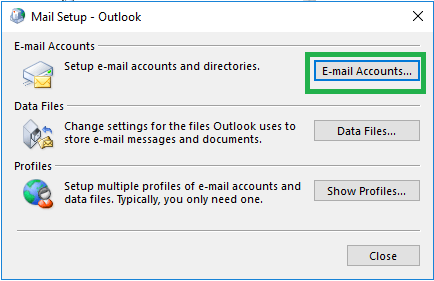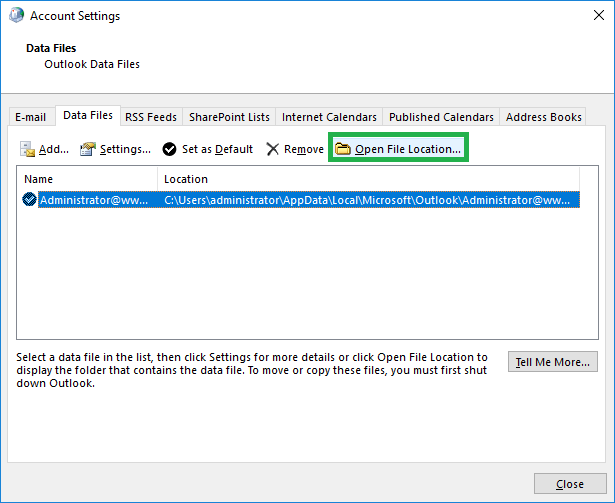Решения для восстановления поврежденного файла OST в Outlook
Файлы OST являются одной из самых важных папок, разработанных Microsoft. Они помогают сохранять информацию и другие сопутствующие данные в автономном режиме, также называемом режимом кэширования Exchange. Он содержит фактический файл, хранящийся в почтовом ящике. Доступ к этим файлам возможен даже в автономном режиме. Единственным условием является сохранение файлов в формате OST. Эти файлы упрощают редактирование файлов даже при отсутствии сервера Exchange.
Что такое OST-файл?
OST — файл автономного хранилища относится как к Outlook, так и к Exchange. OST-файл — это сохраненная копия данных почтового ящика Exchange Server, которая сохраняется в расположении файла по умолчанию. Пользователи Outlook могут работать в автономном режиме через файлы OST и вносить изменения по своему желанию в электронные письма, которые автоматически обновляются при подключении к серверу Exchange.
Читайте также: Бесплатные методы для преобразования OST в файл PST Причины повреждения OST
Программы для Windows, мобильные приложения, игры - ВСЁ БЕСПЛАТНО, в нашем закрытом телеграмм канале - Подписывайтесь:)
На файл OST не влияют повреждения базы данных Exchange или другие ошибки сервера Exchange. Однако источником повреждения может быть процесс синхронизации OST-файла с сервером Exchange. Это может быть вызвано любой аппаратной и программной проблемой. Еще одна проблема с файлом OST может заключаться в потере некоторых элементов в процессе синхронизации. Иногда файлу OST не удается подключиться или синхронизироваться с сервером Exchange, и он становится потерянным файлом OST. Есть несколько других причин, по которым файлы OST повреждены. Список был приведен следующим образом:
- Вторжение несанкционированного вредоносного ПО или вируса
- Завершение работающей программы ненадлежащим образом
- Негабаритный PST-файл
- Проблемы в сети
Это требует возможных бесплатных решений, которые исправили бы повреждение файла OST. Вы можете найти эти решения бесплатно, но они рекомендуются только для пробной версии. Однако существует гарантия безопасности данных и проблем с защитой данных при использовании собственных методов. Но, как уже упоминалось, пользователи могут проводить испытания, чтобы проверить, работают ли эти решения для них или нет.
Бесплатные решения для устранения проблем с повреждением файла OST
Выполните следующие собственные исправления, чтобы устранить повреждение или восстановить поврежденный файл OST.
A. Встроенные приложения для восстановления
Microsoft предоставила два встроенных приложения для восстановления: scanOST.exe и scanPST.exe.
scanOST.exe – Это встроенное приложение, также известное как инструмент проверки целостности, для восстановления поврежденного файла OST. Он поддерживает только Outlook 2007 и более ранние версии. Путь к этому файлу scanOST.exe отличается для разных версий Outlook. Один и тот же процесс был приведен ниже для восстановления файла OST с помощью scanOST.exe с помощью приложения scanOST.exe. ступенчатый.
- Найдите приложение scanOST.exe, щелкните его правой кнопкой мыши и выберите Запустить от имени администратора вариант.
- Укажите имя профиля для поврежденного файла OST.
- Выберите либо Сканировать все папки возможность сканирования всех папок почтового ящика или выбора отдельной папки по вашему выбору. Затем установите флажок с надписью Исправление ошибок и нажмите на Начать сканирование возможность начать процесс сканирования и восстановления. Процесс сканирования и восстановления начнет показывать прогресс.
- Через некоторое время процесс восстановления будет успешно завершен. Появится сообщение об успешном восстановлении. Нажмите ХОРОШО.
- Проверьте, работает ли файл OST сейчас или нет.
scanPST.exe – Встроенная утилита Microsoft, известная как Inbox Repair Tool, помогает восстанавливать файлы Outlook PST размером до 2 ГБ только с незначительными повреждениями. Однако с помощью этой функции пользователи также могут восстанавливать OST-файл последних версий Outlook. Этот инструмент включает в себя возможность сделать резервную копию своего файла перед восстановлением. Многие пользователи жалуются, что этот exe плохо работает с файлом OST.
В этом случае предлагается восстановить программу Outlook через панель управления. Все, что вам нужно сделать, это выбрать программу Microsoft Office в разделе «Программы и компоненты» на панели управления вашей системы, а затем нажать «Удалить» на верхней панели. Наконец, выберите параметр «Восстановить», чтобы начать процесс восстановления этой программы.
B. Восстановите поврежденный файл OST с помощью режима включения в Outlook.
Часто файл OST может не работать из-за неисправного плагина, созданного программным обеспечением. В такой ситуации рекомендуется безопасно запустить MS Outlook, отключив плагины. Файлы OST могут быть легко скопированы и запущены. Для этого выполните указанные шаги:
- Щелкните значок «Проводник Windows». Запустите и введите Outlook.exe/safe.
- Нажмите «ОК».
- Сначала закройте запущенное приложение Outlook.
- Перейдите в панель управления системы и нажмите на опцию «Почта».
- В диалоговом окне Mail Setup-Outlook нажмите Электронная почта вариант счетов.

- Откроется страница настроек учетной записи. Перейдите на вкладку «Файлы данных» и выберите файл OST из списка учетных записей. Затем нажмите на Местонахождение открытого файла вариант.

- Местоположение файла OST включено. Здесь щелкните правой кнопкой мыши файл OST в формате .ost и выберите параметр «Удалить», чтобы удалить OST-файл. Чтобы удалить его навсегда, удалите его также из корзины.
- Проверьте, хорошо ли подключен Exchange Server. Теперь откройте приложение Outlook, и файл OST будет создан автоматически благодаря синхронизации с Exchange Server.
C. Создание нового файла OST
Этот метод рекомендуется, когда восстановление не удается из-за встроенных приложений. Нет необходимости делать резервную копию всего процесса, поскольку профиль документов сам по себе является копией. Но одна вещь должна быть гарантирована, чтобы Exchange был хорошо синхронизирован с Outlook без каких-либо прерываний, таких как проблемы с сетью, на протяжении всего процесса регенерации. Процесс воссоздания нового файла OST описан ниже:
Примечание: Этот метод регенерации OST будет работать неэффективно, если у пользователя большой размер почтового ящика в Exchange Server или плохое подключение к Интернету.
Следовательно, это были нативные решения для восстановления поврежденных OST, которые пользователи могут попробовать бесплатно. Но определенные ограничения, такие как сложность, ненадежность, риск потери или повреждения данных, необходимость подключения к Интернету и серверу и т. д., неотделимы от этих методов. Переходя к альтернативному пути, сторонние инструменты — лучший выбор, когда ни одно из нативных решений не работает или вас беспокоят его ограничения. Инструмент OST to PST Converter является наиболее рекомендуемым программным обеспечением для восстановления файлов OST.
Скачать сейчас
Он может восстанавливать элементы файлов OST с помощью самых передовых алгоритмов, встроенных в программу инструмента. Расширенные фильтры и простой графический интерфейс — его особенности. Итак, купите этот инструмент один раз и забудьте о будущих проблемах с повреждением OST. Если вам нужны полные знания функций и оценка инструментов, не стесняйтесь посетить веб-сайт в Интернете.
Заключительные слова
Есть много бесплатных способов, с помощью которых можно попытаться восстановить поврежденный OST-файл, но все это требует терпения, усилий, а иногда и везения. Итак, лучше быть хорошо подготовленным к таким неприятным ошибкам или повреждениям, связанным с OST, имея первоклассный и эффективный инструмент Best OST to PST Converter, как упоминалось в блоге.
Программы для Windows, мобильные приложения, игры - ВСЁ БЕСПЛАТНО, в нашем закрытом телеграмм канале - Подписывайтесь:)